Установщик CCleaner включает рекламные предложения сторонних продуктов. В техническом смысле не все предлагаемые продукты можно считать сторонними, потому что, к примеру, предлагаемые антивирус Avast Free Antivirus и браузер Avast Secure Browser разрабатываются компанией Avast, которой принадлежит Piriform, разработчик CCleaner. Предлагаемый установщиком CCleaner Browser также является собственным продуктом компании.
Пользователи CCleaner, которые обновляют программу или устанавливают ее заново с помощью оффлайн установщика, могут получить эти предложения.
Все предложения включены по умолчанию, поэтому если пользователь не обратит внимание на отмеченные галочки, то случайно установит сторонние программы на свое устройство.
Предложение CCleaner Browser, по всей видимости, было интегрировано в установщик CCleaner версии 5.59. Заметим, что Piriform недавно выпустила CCleaner 5.60.

Настраиваем и работаем с программой CCleaner
Пользователи также отмечают, что после установки CCleaner, в системе могут предопределяться ассоциации файлов. CCleaner Browser может переназначать некоторые файловые ассоциации, после чего определенные расширения файлов связываются с приложением «CCleaner HTML Document».
При тестировании установщика CCleaner 5.60 был дополнительно установлен Avast Free Antivirus, но других предложений не было. Вполне возможно, что Piriform отозвал предложение CCleaner Browser или оно нерегулярно доступно пользователям.
Опция установки отмечена по умолчанию, и пользователю нужно вручную снимать галочки, чтобы предотвратить установку дополнительного ПО. В предложении CCleaner Browser доступно две опции: первая устанавливает браузер, а вторая задает его в системе браузером по умолчанию. Как раз вторая опция влияет на ассоциации файлов.
Пользователи CCleaner, случайно обнаружившие CCleaner Browser на своих устройствах, могут удалить его, как и любое другое приложение. Для этого откройте приложение Параметры (горячая клавиша Win + I ), перейдите в раздел Приложения, выберите CCleaner Browser в списке установленных программ и удалите приложение. После удаления в некоторых случаях может потребоваться восстановить ассоциации файлов вручную.
Совет: если вы активно используете средства очистки системы, то можете рассмотреть одну из альтернатив CCleaner – приложение Bleachbit. Также вы можете отключить автоматические обновления в CCleaner или воспользоваться портативной или Slim версией программы, которые не содержат дополнительных предложений.
Представитель CCleaner на официальном форуме программы сообщил, что Piriform работает над новым установщиком с обновленным дизайном, который компания хочет запустить в ближайшее время.
CCleaner Browser – браузер на кодовой базе Chromium, который включает несколько расширенных функций приватности, в частности блокировку рекламы и защиту от сбора цифровых отпечатков.
Как ПОЛНОСТЬЮ УДАЛИТЬ программу с компьютера. CCleaner
Avast выпустила официальное заявление
В компании Avast отреагировали на проблему:
Мы запускаем процесс развертывания предварительной версии CCleaner Browser, которая в настоящее время предлагается ограниченному числу наших пользователей с целью получения ценной обратной связи перед полноценным релизом продукта. Мы внесли изменения в CCleaner Browser – теперь у пользователей, которые настроили просмотр PDF-документов в десктопных программах, ассоциации файлов не будут предопределяться. В данный момент мы работает над тем, чтобы сделать дополнительные предложения в установщике более наглядными и внедрить механику «Да / Нет» для предложений установки CCleaner Browser и сделать его браузером по умолчанию.
Как вы относитесь к подобным методам продвижения продуктов? Поделитесь в комментариях ниже.
Источник: www.comss.ru
Восстановление файлов после очистки программой «CCleaner»
Использование автоматических программ для удаления неиспользуемых файлов позволяет освобождать дисковое пространство и ускорять общую производительность системы, но повышает риск случайного удаления важных данных. Читайте, как восстановить удаленные файлы после использования программы «CCleaner», в каких случаях такое восстановление практически невозможно , а также как избежать такого удаления.
Введение
Развитие современных технологий обусловлено разработкой новых материалов, и как следствие, созданием разнообразных видов компьютерных устройств. Существенно облегчая решение повседневных задач, они получили широчайшее распространение, и применяются во всех сферах деятельности пользователей.
Наибольшее признание и высочайшую популярность у пользователей приобрели стационарные персональные компьютеры и ноутбуки, включая их производные (нетбуки, ультрабуки, ноутбуки-трансформеры). Совокупность всех преимуществ: сверхскоростные процессоры и графические ускорители, хранилища данных максимального объема, память нового поколения и другие элементы компьютерных устройств, – позволяет мгновенно выполнять разнообразные высоко затратные действия и вести множество операций одновременно без потери производительности.
Для осуществления полноценного управления и поддержки максимального функционирования компьютерных устройств, требуется наличие современного продвинутого программного обеспечения. В полной мере обеспечивает управление и высокую работоспособность персональных компьютеров и ноутбуков операционная система «Windows» , разработанная и представленная корпорацией «Microsoft» еще в 1985 году.
Сочетая в себе новейшие разработки в области компьютерного программирования, она осуществляет полный контроль над устройствами и помогает пользователям использовать компьютеры на их максимальных возможностях. Программа имеет высоко-унифицированную оболочку, позволяющую с легкостью устанавливать и применять программное обеспечение сторонних производителей для решения пользователем различных задач, обладает высоким пределом прочности, при выполнении многих одновременных высоко затратных действий, без снижения общей работоспособности устройства.
Для полноценного исполнения операционной системой поставленных перед ней требований, «Windows» создает и использует определенные системные файлы, для которых выделен зарезервированный объем дискового пространства. Помимо системных данных, огромный массив собственной информации пользователей храниться на накопителях данных.
В персональных компьютерах и ноутбуках реализованы различные виды хранилищ данных, применяемые пользователями для ежедневного создания, обмена и хранения разнообразной информации: встроенные внутренние и внешние жесткие диски, твердотельные накопители «SSD» , комбинированные (гибридные) жесткие диски и т.д. Независимо от их количества и полезного дискового пространства, годного для хранения данных, пользователям, все чаще, недостаточно имеющегося объема хранилища. И как следствие, пользователи вынуждены производить очистку своих накопителей, с целью освобождения свободного пространства для последующего использования.
Временные файлы, история посещений веб-браузера, дублированные изображения и фотографии, остаточные файлы ранее удаленных программ и другие виды файлов могут оттягивать на себя определенные ресурсы, тем самым существенно снижая общую работоспособность операционной системы «Windows» . Своевременное их удаление высвобождает дополнительное свободное пространство, повышает быстродействие системы и уменьшает ее уязвимость к сбоям, ошибкам и другим видам неполадок.
Любые действия по очистке дисков или стиранию файлов следует выполнять с особой осторожностью, ответственно подходя к выбору данных, которые следует удалить. Случайное удаление или ошибочное стирание файлов может потребовать от вас в будущем значительных затрат времени и сил для восстановления, требуемых данных, обратно.
В международной информационной сети «Интернет» представлено огромное количество всевозможных программ-помощников для удаления файлов, созданных с целью облегчить пользователям процесс очистки дискового пространства и его автоматизации. Одной из таких программ является «CCleaner» . Она помогает пользователям удалить лишние файлы операционной системы «Windows» и встроенных приложений.
Программа выполняет за пользователей всю работу по обнаружению и стиранию данных, предоставляя им лишь отчет об удаленных файлах и объеме очищенного дискового пространства. Однако вместе со всеми в общем количестве, программа может удалить и нужные файлы. Или возможно, что после очистки, по определенным причинам, у пользователей возникла необходимость в некоторых файлах, которые уже были удалены. В таком случае встает вопрос о способе восстановления удаленных файлов после использования программы очистки «CCleaner» . И далее в нашей статье мы представим такой способ и более подробно его рассмотрим.
Что происходит при удалении файла?
Операционная система «Windows» отслеживает месторасположение файлов на жестком диске через определенные метки. Каждый файл и папка, расположенные на диске, содержат собственный указатель, который уведомляет операционную систему, где начинаются и заканчиваются данные каждого конкретного файла.
Когда пользователь запускает процесс удаления файла, тем или иным способом, система «Windows» удаляет лишь конкретный указатель и отмечает, что сектора, содержащие данные удаленного файла, теперь свободны, и доступны для записи новых файлов. С точки зрения файловой системы, удаленный файл больше не присутствует на вашем жестком диске, а сектора, содержащие его данные, считаются незанятыми.
Однако до тех пор, пока операционная система «Windows» фактически не будет записывать новые данные в сектора, содержащие содержимое файла, который был удален пользователем, такой файл по-прежнему годен к последующему восстановлению. Программа восстановления файлов может выполнить сканирование жесткого диска на предмет наличия удаленных файлов и способна восстановить их. Если файл был частично перезаписан, программа восстановления файлов может восстановить только часть данных. Такое происходит, когда часть секторов, хранящих содержимое удаленного файла, была использована для записи новых данных. В некоторых случаях, программа восстановления может восстановить файл полностью, исправив перезаписанные сектора, используя глубокие методы анализа диска.
Описанный процесс удаления в полной мере относиться к файлам, хранящимся на жестких магнитных дисках «HDD» . Для файлов, удаленных с твердотельных накопителей «SSD» , данный процесс не подходит, и в следующем разделе мы остановимся на описании особенностей удаления файлов с накопителей «SSD» более подробно.
В полной мере ознакомиться с общими понятиями процессов хранения и удаления файлов можно в нашей ранней статье: «Как восстановить недавно удаленные файлы на компьютере или ноутбуке?» .
Почему удаленные файлы не стираются немедленно?
Ответ на вопрос, почему компьютер просто не стирает файлы при их удалении, на самом деле, довольно прост. Удаление указателя файла и маркировка занимаемого им дискового пространства как свободное для последующей записи новых данных – это достаточно быстрая операция, ведь указатель файла имеет минимальный размер. Напротив, полное стирание файла путем перезаписи его данных, занимает значительно больше времени. Например, если пользователь удаляет файл размером десять гигабайт, то процесс удаления будет исполнен почти мгновенно. Однако чтобы фактически полностью удалить содержимое файла, процедура может занять несколько минут – примерно тоже время, как если бы пользователь записывал аналогичные десять гигабайт данных на свой жесткий диск.
Чтобы увеличить общую производительность персонального компьютера или ноутбука, и сэкономить время пользователя, операционная система «Windows» фактически не удаляет содержимое файла при его удалении, за исключением случаев применения специального программного обеспечения, способного полностью стирать содержимое файла путем его измельчения или перезаписи.
Процесс удаления файлов в твердотельных накопителях «SSD» происходит немного по-другому. Конструктивной особенностью накопителей «SSD» является использование для хранения информации пользователя флэш-памяти на базе особой полупроводниковой технологии.
Во всех современных видах твердотельных накопителей «SSD» реализовано обязательное применение аппаратной команды «TRIM» , созданной для уведомления накопителя, какие из блоков не несут полезной информации, и соответственно, их можно больше не хранить. Команда непосредственно сразу после удаления файла помечает блоки как свободные, и как следствие, происходит физическое стирание информации, момент выполнения которого определяется внутренней прошивкой устройства.
По сути, данные не могут быть перезаписаны на флэш-ячейках устройства в виду особенностей работы твердотельных накопителей. Для записи новых данных содержимое флэш-памяти должно быть сначала очищено. Операционная система немедленно удаляет файлы, чтобы ускорить производительность записи в будущем. Если бы файлы сразу не удалялись, это привело бы к увеличению процесса подготовки устройства к записи новых данных, которое включало бы в себя очистку флэш-памяти, а уже затем производилась бы непосредственно запись. Применение команды «TRIM» позволяет очищать флэш-память немедленно, исключает хранение лишних (мусорных) файлов и препятствует прогрессирующему падению производительности накопителя.
Однако использование команды «TRIM» для пометки удалённой информации может сильно осложнить или сделать абсолютно невозможным последующее восстановление данных соответствующими программами.
Когда файлы не получится восстановить после «CCleaner» и почему?
Программа «CCleaner» довольно проста в использовании и, при правильном применении, может быть полезна пользователям. Она помогает очищать ненужные файлы из операционной системы «Windows» и установленных приложений, экономит внутреннее пространство на жестком диске и, в конечном итоге, ускоряет работу персонального компьютера в целом.
При обычном способе очистки, удаленная информация будет доступна для последующего восстановления особой программой, о которой подробнее мы расскажем в следующем разделе.
Однако если пользователь имеет на компьютере конфиденциальные личные данные, например, финансовые документы, регистрационные данные и т.д., и заинтересован в их полной очистке без возможности восстановления, то в программе «CCleaner» в разделе сервис реализован инструмент «Стирание дисков» , который выполняет полное затирание всего содержимого или свободного места на выбранных дисках.
Благодаря перезаписи свободного пространства жесткого диска другими данными достигается полное удаление файлов, первоначально располагавшихся в соответствующих секторах. Причем, пользователь может выбрать необходимое количество проходов перезаписи данных для достижения гарантированного удаления собственной информации.
В таком случае восстановить в дальнейшем информацию пользователя будет невозможно.
Источник: dzen.ru
Как восстановить удаленные файлы в CCleaner

Сиклинер является очень удобным инструментом для повышения производительности компьютера, а также для чистки системы от всевозможного мусора. Но иногда в ходе его использования пользователи ненароком стирают важные данные. Как быть в такой ситуации? В этой статье мы расскажем, как выполнить восстановление удалённых файлов в CCleaner и вернуть утерянные документы.
Подробности
Чтобы понять, как и когда стертые документы подлежат восстановлению, нужно знать механизм самого удаления в операционной системе Windows.
При обычном удалении файла через контекстное меню «Удалить», клавишей Delete , при перемещении в корзину или очистке при помощи программ-клинеров, в системе FAT32 или NTFS происходит только очистка оглавления. То есть объект на самом деле не удаляется, очищается его название и при следующей записи другой файл его замещает. Но до того, как вы скачаете и запишете в этот кластер какую-то другую информацию, удалённый документ остаётся на своём месте и его можно восстановить.
Дополнение
Программа CCleaner имеет функцию надёжного удаления. Если вы используете её, то любой контент: картинки, видео, документы уже восстановить не получится. Потому что эта функция производит перезапись 1 и более раз – это непросто удаление, это надёжное уничтожение файлов.
- простая перезапись – 1 проход;
- продвинутая перезапись – 3 прохода;
- сложная перезапись – 7 проходов;
- самая сложная перезапись – 35 проходов.
В зависимости от того, какой вариант уничтожения информации (очистка диска) выбран, будет зависеть, возможно ли потом вообще восстановить файлы.
А также если вы вручную удаляли и снова записывали в этот раздел какие-то файлы, то шанс на восстановление будет очень низким.
Но все же отчаиваться не нужно. Имеет смысл воспользоваться предложенным нами решением.
Восстановление утерянных данных
Сама программа CCleaner не имеет функции восстановления удалённых файлов. Но, вернуть их все же можно, если воспользоваться специальной утилитой. Например, Recuva от того же разработчика (компании Piriform) отлично справляется с задачей. При этом она очень простая в установке и доступна для бесплатной загрузки.
Воспользоваться ею можно следующим образом:
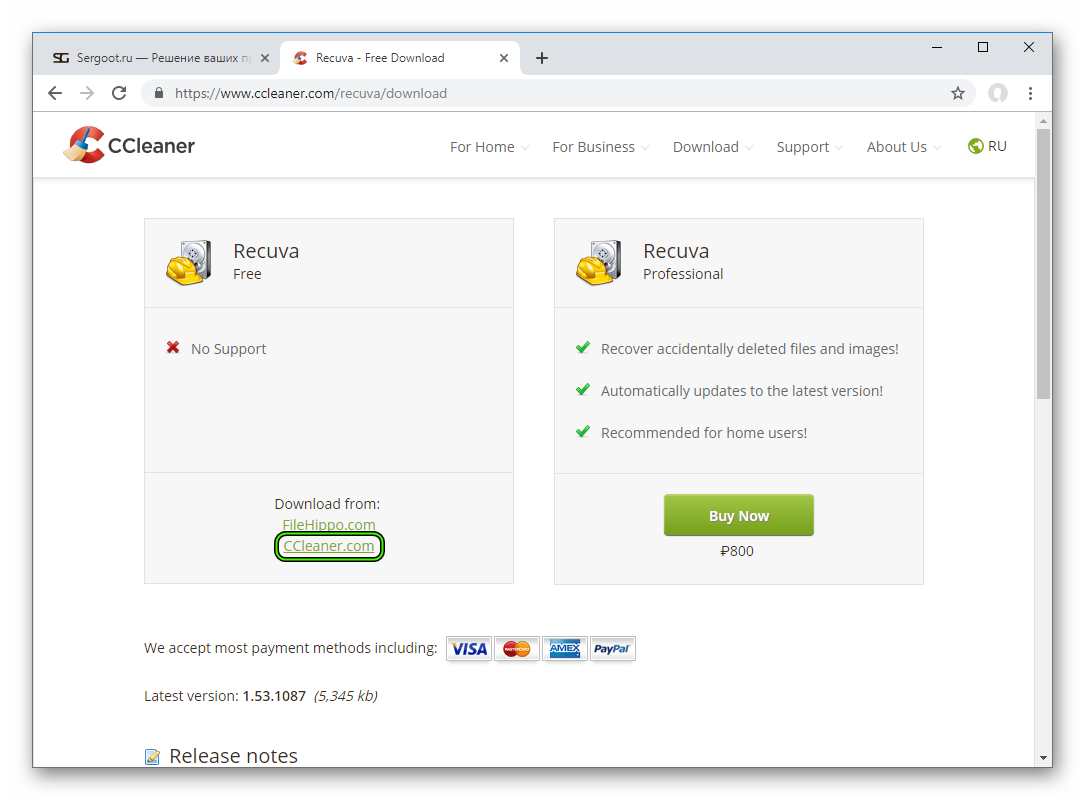
- Переходим на официальную страницу загрузки утилиты https://www.ccleaner.com/recuva/download.
- Кликаем на отмеченную надпись левой кнопкой мыши.
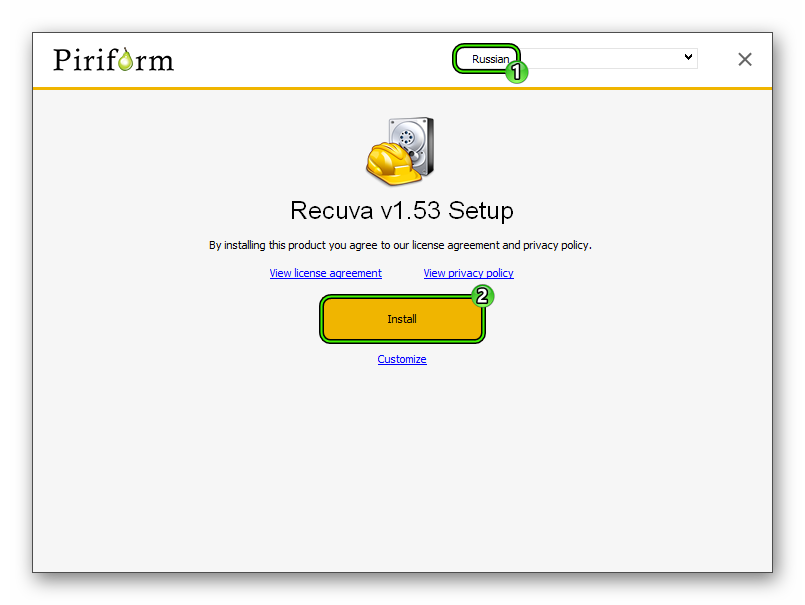
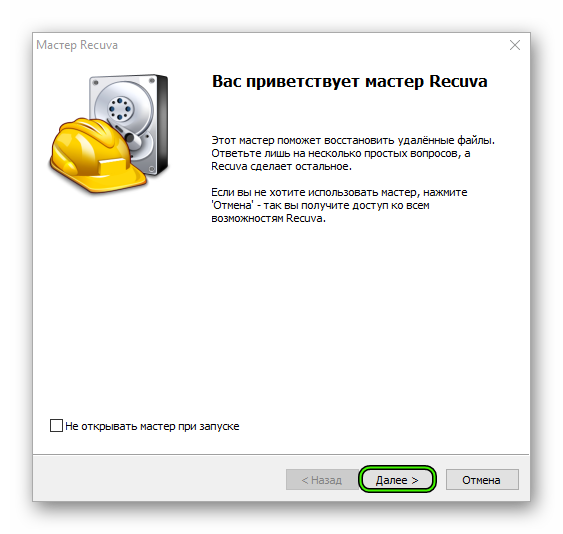
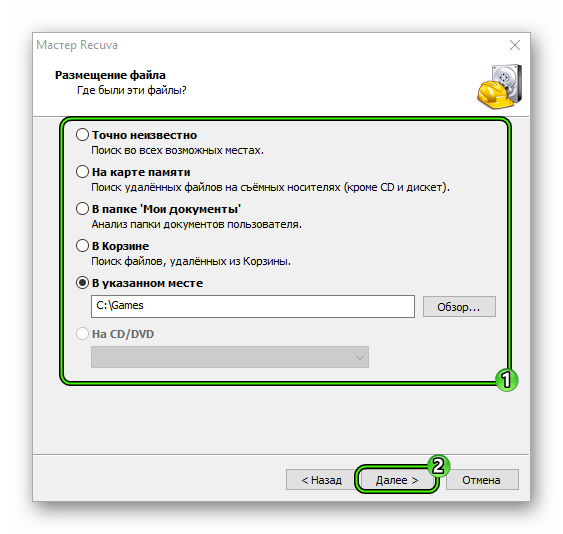
По окончании сканирования откроется окно со списком найденных объектов.
Здесь мы видим имя документа, его путь (где он располагался), дата изменения, то есть когда он был удалён, его размер и состояние. Определить, можно ли восстановить файл можно по цвету маркера:
- красный – удаление невозможно;
- жёлтый – восстановление возможно, но не факт, что объект будет исправен и откроется;
- зелёный – хорошее состояние и документ можно восстановить.
Отмечаем документы, которые хотим восстановить и кликаем на соответствующую кнопку.
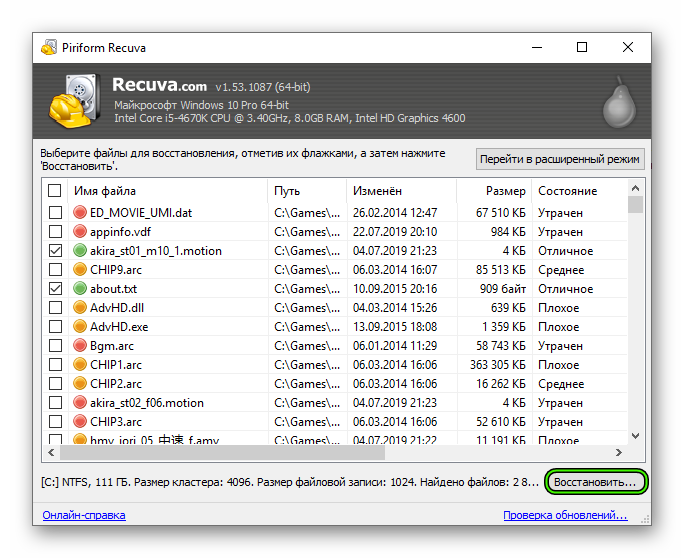
Затем выбираем раздел на диске, куда поместить файлы или создаём отдельную папку.
Примечание: сохранять восстановленные объекты на тот же диск, откуда они были удалены, нежелательно. Это ещё один цикл записи/перезаписи – это уменьшит шансы на удачное восстановление.
Примечания
Имена в списке могут быть изменены, то есть определить нужную картинку или документ по названию не всегда получится.
Узнать, корректно ли восстановился файл, получится только после того, как вы попытаетесь открыть/запустить его из расположения, куда программа их поместила в процессе возврата данных.
Если вы не нашли нужный документ проведите ещё одно сканирование, но с углублённым анализом. Для этого в окне мастера настройки следует после выбора раздела и типа файла отметить соответствующий пункт. Сканирование займёт больше времени, и программа найдёт гораздо больше файлов, но и шансы на восстановление требуемого файла будут выше.
Как обезопасить себя от потери важных документов при случайном удалении
Чтобы не потерять важные данные достаточно настроить резервное копирование системы и хранить резервные копии где-нибудь на облаке или на флешке, периодически обновляя резервные копии. Также стоит внимательно относиться к удалению. Не всегда файлы можно восстановить полностью или хотя бы частично.
Не храните файлы в корзине. Даже если не вы и не программа для чистки системы от мусора постаралась, то система Windows их удаляет автоматически по истечении 30 дней.
Если уж получилось, что какой-то файл был удалён, не записывайте на этот диск никакой информации. Для установки программы восстановления используйте другой диск. Лучше даже для этого использовать съёмный жесткий диск или флешку. Любая запись/перезапись сократит шансы на восстановление.
Источник: sergoot.ru